Jak používat příkazy Znovu a Opakovat ve Wordu 2016

Objevte, jak efektivně využívat příkazy Znovu a Opakovat ve Wordu 2016 pro opravy dokumentů a zlepšení pracovního toku.
Jedním z nejdůležitějších aspektů každého systému je ochrana informací a dodržování firemních a vládních pravidel. Exchange Online z Office 365 se snadno používá a spravuje, ale nenechte se zmást. Společnost Microsoft vynaložila obrovské úsilí na to, aby vás ochránila před digitálními hrozbami a zajistila, že dodržujete bez jakýchkoli překážek.
Každá osoba má k dispozici e-mailovou schránku a také vlastní archivační systém. Archiv se v Outlooku zobrazí jako další poštovní schránka.
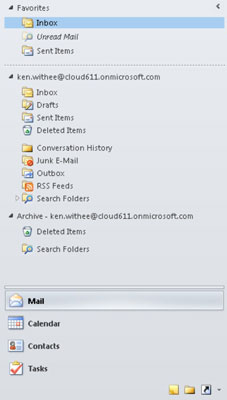
Účelem dodatečné archivační složky je ukládat starší e-maily na trvalé úložiště. Svou archivační složku si můžete představit jako půdu nebo sklep. Můžete tam jít a získat věci, pokud potřebujete, ale je to opravdu dlouhodobé úložiště.
Velikost uživatelské poštovní schránky a archivu závisí na plánu SaaS. Některé plány mají maximální kapacitu schránky 25 gigabajtů a jiné mají neomezenou kapacitu archivace.
Nabídka Exchange Online zahrnuje antivirovou a antispamovou kontrolu bez nutnosti instalovat jakýkoli software třetích stran nebo externí software. Když do Exchange Online přijde nová zpráva, je před doručením do zamýšlené e-mailové schránky zkontrolována na rizika.
Technologie, která celou tuto ochranu umožňuje, se nazývá Forefront. Je to další produkt společnosti Microsoft, který pracuje v zákulisí, aby zajistil bezpečnost a zabezpečení prostředí. Ale nebojte se — nemusíte platit navíc, ani vědět, jak to funguje. Jako koncový uživatel prostě víte, že na vás někdo dohlíží, abyste nedopatřením nedostali spam nebo soubory napadené viry.
Vláda přidala mnoho pravidel a nařízení týkajících se firemního e-mailu. Exchange Online poskytuje možnost splnit tato pravidla pomocí funkcí, jako je eDiscovery a právní blokace.
eDiscovery odkazuje na Electronic Discovery, což jednoduše znamená, že v elektronických zprávách lze vyhledávat relevantní sdělení v případě soudního procesu. To nemusí být velký problém, ale pokud jste v silně regulovaném odvětví nebo vládní organizaci, pak tyto funkce často vyžaduje strýček Sam.
Objevte, jak efektivně využívat příkazy Znovu a Opakovat ve Wordu 2016 pro opravy dokumentů a zlepšení pracovního toku.
Naučte se, jak efektivně změnit stav buněk v Excelu 2010 z uzamčených na odemčené nebo z neskrytého na skrytý s naším podrobným průvodcem.
Zjistěte, jak efektivně využít překladové nástroje v Office 2016 pro překlad slov a frází. Překlad Gizmo vám pomůže překládat text s lehkostí.
Šablona ve Wordu šetří čas a usnadňuje vytváření dokumentů. Zjistěte, jak efektivně používat šablony ve Wordu 2013.
Zjistěte, jak si vytvořit e-mailová upozornění ve SharePointu a zůstat informováni o změnách v dokumentech a položkách.
Objevte skvělé funkce SharePoint Online, včetně tvorby a sdílení dokumentů a typů obsahu pro efektivnější správu dat.
Zjistěte, jak vypočítat fiskální čtvrtletí v Excelu pro různá data s použitím funkce CHOOSE.
Zjistěte, jak vytvořit hypertextový odkaz v PowerPointu, který vám umožní pohodlně navigovat mezi snímky. Použijte náš návod na efektivní prezentace.
Uložili jste nedávno svůj dokument? Náš návod vám ukáže, jak zobrazit starší verze dokumentu v aplikaci Word 2016.
Jak přiřadit makra vlastní kartě na pásu karet nebo tlačítku na panelu nástrojů Rychlý přístup. Návod pro Excel 2013.





